Ploča zadataka u načinu punog zaslona Windows 11 nije skrivena - rješenja
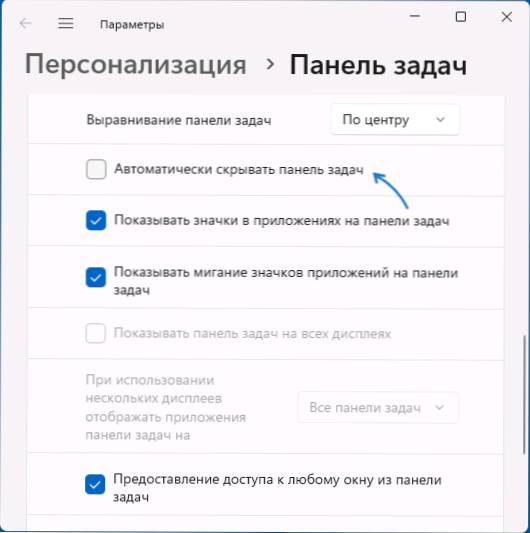
- 3506
- 775
- Johnny Ankunding
Tijekom igre, gledajući video ili obavljajući druge zadatke u načinu punog zaslona Windows 11, neki se korisnici mogu susresti s činjenicom da zadaća ne nestaje, ali nastavlja prikazati.
U ovim uputama o tome što se može učiniti ako se traka nije automatski skrivala kada koristite način rada s punim zaslonom i kako se to može uzrokovati.
Traga traka ne nestaje - jednostavni načini za rješavanje problema
U početku, nekoliko jednostavnih rješenja koja ponekad mogu raditi ako se zadaća stajala automatski skrivajući se sa zaslona:
- Dok ste bili u vašoj punom zaslonu, pokušajte pritisnuti tipku Pobijediti (Windows Emblem na tipkovnici (Otvara se izbornik Start), a zatim ga ponovo pritisnite - ako je problem bio uzrokovan slučajnim neuspjehom Windows vodiča, možda će nakon drugog pritiska na ploču zadatka nestati.
- Možete uključiti automatsko skrivanje zadataka u postavkama personalizacije. Međutim, u ovom će slučaju biti skrivena ne samo u aplikacijama s punim zaslonom, već i cijelo vrijeme kada se ne koristi. Da biste omogućili opciju: kliknite gumb miša na praznom mjestu zadaće trake, odaberite stavku "Parase Pararts Pararts" i u odjeljku "Ploča zadatka" "Uključite opciju" automatski sakrijte ploču zadatka ".
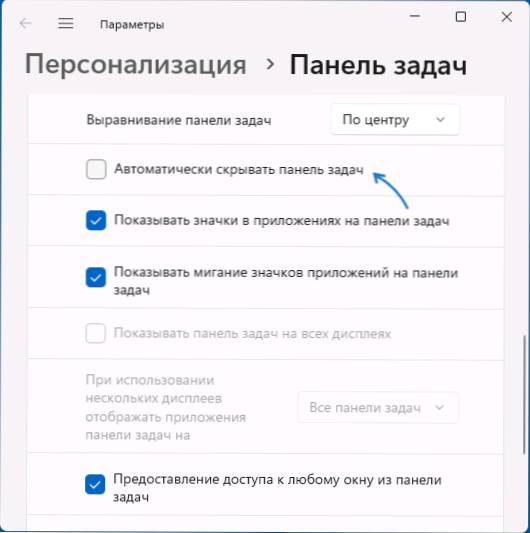
- Ako prvi put naiđete na problem (ranije u istoj igri ili programu na istom računalu, programska traka je bila skrivena), jednostavno možete ponovno pokrenuti računalo ili ponovno pokrenuti vodič. Da biste ponovno pokrenuli vodič, otvorite "dispečer zadataka" (gumb Start možete napraviti putem kontekstnog izbornika), pronađite "vodič" na popisu pokretanja procesa, odaberite ga, a zatim upotrijebite stavku "Ponovo" izbora “.
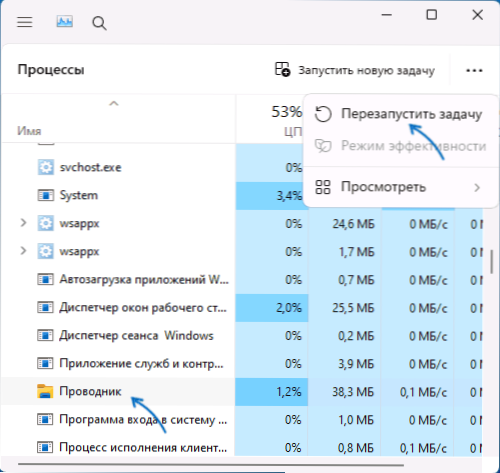
- Imajte na umu da se programska traka može prikazati ako neka druga aplikacija na njoj zahtijeva vašu pažnju i obavijesti o tome. U takvoj je situaciji dovoljno ili vidjeti obavijesti u prijavi ili je zatvoriti.
- Ako je razlog upravo obavijest o aplikacijama, možete omogućiti način "ne ometajte" kada igre i rad aplikacija u načinu rada u cijelom zaslonu u parametrima - sistem - obavijest ili potpuno isključite obavijesti. Međutim, uzmite u obzir da neke prijave čije obavijesti ne implementiraju Windows 11, mogu i dalje uzrokovati pojavu zadaće trake.
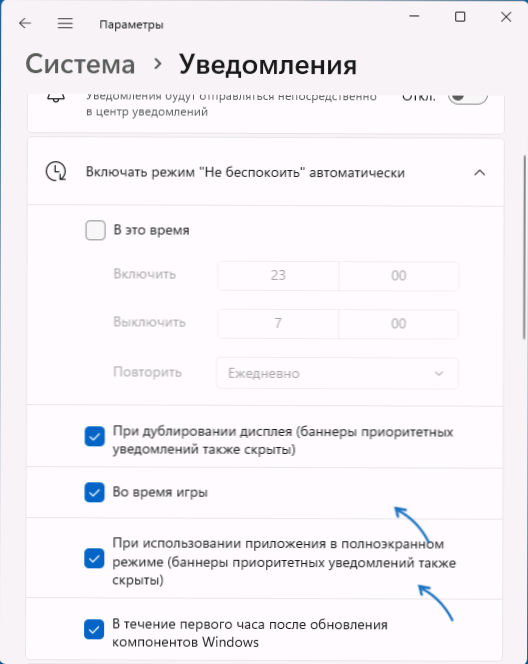
- Ponekad problem može biti uzrokovano aplikacijama koje su u trey prozorima: možete pokušati izaći iz njihovih odgovarajućih programa (obično se to može učiniti kroz izbornik s desne strane kliknite na ikonu) i provjerite hoće li to promijeniti situaciju za bolje.
- Pokušajte instalirati dostupna ažuriranja Windows 11 ako njihova instalacija nije napravljena dugo vremena.
Napomena: Ako se problem pojavljuje samo u određenoj igri ili programu, dok je u drugim programima na cijelom zaslonu skrivena traka, razlog treba pretraživati u samom programu: možda u postavkama svog rada na cijelom zaslonu ili na neki Ostali parametri.
Dodatne metode
Ako prethodne opcije nisu pomogle, nekoliko dodatnih mogućih rješenja:
- Idite uredniku lokalne grupne politike (Win+R - Gpedit.MSC, Nedostupno u sustavu Windows 11) i provjerite jesu li bilo koja pravila u odjeljku "Konfiguracija računala" - "Administrativni predlošci" - "Pokretni izbornik i zadaća" i u sličnom odjeljku u "Konfiguraciji korisnika" uspostavljene su. Prema zadanim postavkama, svi političari u tim odjeljcima trebali bi imati državu "ne postavljeno".
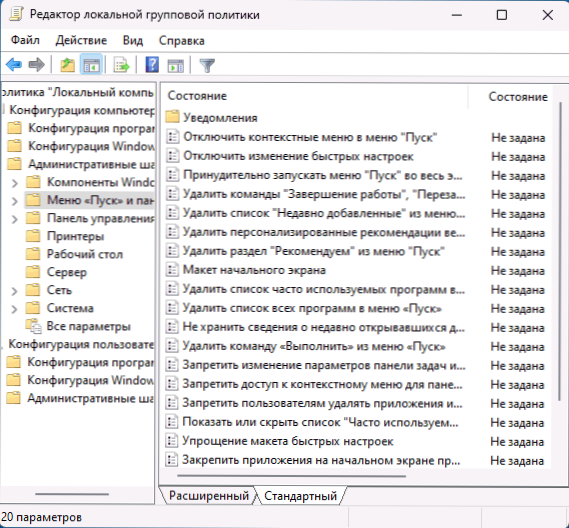
- Pokrenite naredbeni redak u ime administratora i dovršite sljedeću naredbu kako biste resetirali postavke zadatke (pažnja: računalo će se automatski ponovno pokrenuti, spremiti važne podatke):
Reg Delete HKCU \ Software \ Microsoft \ Windows \ CurrentVersion \ IrisService /F &&& Shutdown -r -t 0 0
- Ako koristite bilo koje uslužne programe treće strane za promjenu dizajna standardnog izbornika start i zadataka u sustavu Windows 11, oni mogu potencijalno dovesti do problema koji se razmatra.
- Ako se problem nedavno dogodio, na primjer, nakon instaliranja bilo kakvih ažuriranja, možete ukloniti ažuriranja Windows 11 ili koristiti točke oporavka sustava.
U ekstremnom slučaju, možete upotrijebiti traku za treću službu kože, koja radi u pozadini i skriva ili pokazuje zadatak pritiska na Ctrl + ESC tipke - u početku je program razvijen za Windows 7, ali također radi u Windowsu 11, možete preuzeti uslužni program s ove stranice
https: // www.TheWindowsclub.Com/sakrij-taskbar-windows-7-hotkey
- « Parsec - udaljena radna površina s visokim FPS -om i rezolucijom
- Sysmain čvor usluga učitava procesor, disk ili memoriju - Opcije rješenja »

